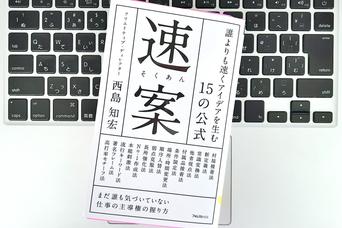「Mac Mouse Fix」というMac向けの無料のアプリを使えば、安いBluetoothマウスにトラックパッドジェスチャーもスムーズなスクロールも追加できます。
マウスをトラックパッドにするアプリ
まず、「Mac Mouse Fix 2」をダウンロードすると、すぐにマウスのすべてのボタン(左右のクリックを除く)をキャプチャして、コマンドの割り当てが可能。
たとえば、マウスのミドルボタンをクリック、長押し、ダブルクリック、クリック&ドラッグした時に、何が起こるか設定ができます。
もしくは、真ん中のボタンをクリックすると次のアプリに移動し、真ん中のボタンをダブルクリックで前のアプリに戻るように設定することもできます。
キーボードのショートカットも割り当て可能
Smooth Scrollingのオプションのお陰で、真ん中のボタンがかなり使いやすくなっていますが、それでも足りない場合は、マウスにキーボードのショートカットを割り当てることもできます。
例えば、Macのデフォルトのユーティリティやスクリーンショットのアプリでは、「Command + Shift + 3」や「Command + Shift + 4」のショートカットで素早くスクリーンショットを撮ることができます。
「Mac Mouse Fix」を使えば、真ん中のボタンのクリックもしくはダブルクリックを、これらのショートカットに割り当てることができます。
筆者のBluetoothマウスには、横にそれ以外のボタンも2〜3個あるので、そこのボタンにスクリーンショットを割り当てたところ、作業が非常に早くなりました。
「Mac Mouse Fix」の設定画面の上部にある「More」ボタンをクリックすると、アプリ毎の設定の下に各アプリの設定を有効/無効にするなど、さらに便利なオプションがあります。
「Mac Mouse Fix 2」を思う存分設定したら、「Mac Mouse Fixを有効にする」をチェックして、アプリを終了します。そうすれば、安いBluetoothマウスも、なかないい仕事をしてくれるはずです。
Source: Mac Mouse Fix 2